Інформаційні системи в аграрному менеджменті (1999)
16.3. Технології розв’язування задач в ІС обліку, контролю, аудиту, аналізу і регулювання
У сільському господарстві переважно використовується паперова технологія збору, кур’єрської передачі і подальшої автономної комп’ютерної обробки облікової інформації. В окремих випадках здійснюється автоматичний збір і передача інформації каналами зв’язку і обробка в мережі розподілених ЕОМ. Первинний документ при автоматичному зборі інформації, як правило, не формується, а формується уже вихідний документ. В умовах ЛОМ інформація з первинного документа набирається на клавіатурі ПЕОМ і після візуальної і іншої перевірки передається по ЛОМ на АРМ облікового сектора. В цьому випадку формується і документ, і машинний носій. Інформація, що поступає з місць її виникнення, реєструється на сервері і при необхідності вибирається і доповнюється працівниками бухгалтерії. Зведена інформація, яка відбиває підсумки розрахунків, надходить на сервер, а потім за вимогою видається користувачам, що мають до неї доступ.
За наявності АРМ бухгалтера «Клієнт-банк» здійснюється дистанційна передача підприємством в банк платіжних документів, одержання з банку вхідних документів, банківських виписок, формування звітності. Для роботи з системою вводиться пароль користувача. Пароль записує в АРМ і сповіщає клієнту адміністратор системи. Крім того, для захисту системи від несанкціонованого доступу і підробки документів при дистанційному зв’язку з банком може використовуватись криптографічна система та система електронного підпису. Для цього кожний клієнт повинен мати дискету (чи інший носій) з оригіналом електронного підпису і вставляти носій у комп’ютер на вимогу системи.
У сучасних комп’ютерних технологіях значна кількість раніше трудомістких логічних і розрахункових операцій (навіть з певним використанням ЕОМ) можуть виконуватися програмними засобами: розподіл загальногосподарських, загальновиробничих і транспортно-заготівельних витрат, розподіл послуг допоміжних виробництв, закриття окремих рахунків і т. ін. Для цього в системах передбачаються спеціальні інструментальні засоби.
Як і задачі нормування та планування, обліково-аналітичні задачі вирішуються в діалоговому режимі з послідовним входженням через головне меню у відповідні підменю і введенням діалогових команд та даних. Проте в конкретних пакетах є своя специфіка. Наприклад, в АРМ бухгалтера ІАЕ УААН при роботі з системою для одержання поточних довідок, висвітлення даних довідників в окремих вікнах екрана і видачі команд на одержання різних видів підсумків широко задіюються функціональні клавіші F1 — F12 клавіатури ПЕОМ.
Після запуску системи «Клієнт-банк» на екрані з’являється головне меню, яке може мати зміст, вказаний на рис. 16.8.

При входженні у відповідний рядок меню відкриваються підменю з переліком певних видів робіт чи документів: нові, перегляд-коригування, на обробку, в попереднє меню (після входження в рядок 1 — «Платіжні документи»); зчитування документів, передача платіжок, одержання виписки, статус документів, в попереднє меню (2); виписка з банку, довідка про документи, рух за день, журнал-ордер за місяць, в попереднє меню (3); рахунок 51 (4); рахунки, основний рахунок, сальдо, клієнти, банки, валюта, в попереднє меню (5); перерахунок, зберегти залишки, в попереднє меню (6).
У деяких підменю є свої підменю, тобто меню 3-го рівня. Наприклад, в підрежимі «Валюта» є підменю роботи з курсами і кодами валют.
У пакетах ЛУКА, БЕСТ і ін. активно задіюються системи каскадних меню із збереженням їх ланцюга на екрані, що дозволяє візуально сприймати послідовність використовуваних діалогових вікон (рис. 16.9) і при необхідності повертатись до потрібного меню.
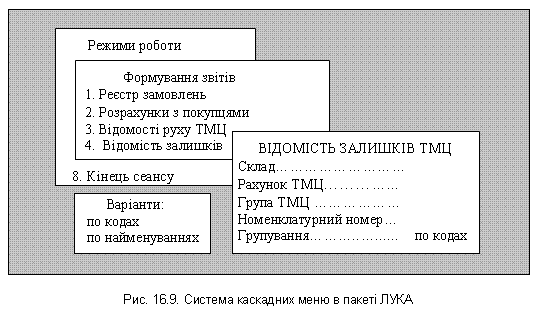
Розглянемо докладніше технологію розв’язування облікових задач в системі «1С Бухгалтерія», оскільки вона одна з поки що небагатьох використовує графічні можливості Windows. Основне меню системи показане на рис. 16.10.

В системі «1С Бухгалтерія» (1СБ) є план рахунків, що адаптується до конкретного об’єкта і при необхідності може визиватися на екран дисплея у вигляді таблиці через підменю головного меню Операції / Рахунки. Таблиця має такі графи: Рахунок, Назва, Вид субконто, К, В і Ан (рис. 16.6).
Під «субконто» в системі розуміється певна група об’єктів аналітичного обліку. Наприклад, для об’єктів аналітичного обліку по рахунках 01, 02, 03 субконто може бути «Основні засоби», а для рахунків 60, 61, 62, 64, 76 — «Організації». У графі «К» проставлений знак «+», якщо по рахунку чи субрахунку передбачений кількісний облік. Якщо ж по рахунку ведеться валютний облік, то знак «+» проставлений у графі «В». Знак «+» в графі «Ан» свідчить про необхідність виконання в розрізі рахунків чи субрахунків аналізу оборотів з об’єктами аналітичного обліку інших рахунків. Записи в таблиці рахунків можна переглядати, добавляти, видаляти, коригувати, друкувати.
Аналітичний облік можна вести за рахунками, за субрахунками і за рахунками та субрахунками разом. Практично аналітичний облік ведеться за рахунками, з об’єктів обліку яких необхідно знати обороти і залишки (основні засоби, матеріали, нематеріальні активи, малоцінні і швидкозношувані предмети, готова продукція і товари, розрахунки: з постачальниками, за виданими і одержаними авансами, з покупцями, з підзвітними особами, засновниками, дебіторами і кредиторами). Засобами аналітичного обліку в системі можна вести облік нарахування амортизації, облік заробітної плати, валюти, аналізувати фінансовий стан підприємства. Система видаватиме в подальшому аналітичні відомості по тих рахунках і субрахунках, напроти яких в таблиці плану рахунків записана якась назва субконто.
Список субконто можна переглядати і коригувати у вікні «Види субконто», що відкривається командами головного меню Операції / Види субконто чи іншим способом (можна при перегляді рахунків обліку перевести курсор у графу «Вид субконто», клавішами «Shift» + «Enter» увійти в режим редагування і натиснути клавішу «F4» чи кнопку «Вибір» з попереднім підведенням курсора в потрібний рядок). А з вікна «Види субконто» можна визвати вікно списку значень поточного виду субконто (на якому знаходиться курсор у вікні «Види субконто»), що має вигляд таблиці з графами: зображення картки наявності “+” чи відсутності “–“ підпорядкованого субконто, коду, назви і ціни чи параметра субконто. В цей час на екрані буде два діалогових вікна. Якщо у вікні «Види субконто» переміщувати курсор, то у вікні «Список субконто» змінюватиметься інформація відповідно до зміни виду субконто. Натисканням на кнопку «Параметри» вікна «Види субконто» можна відкрити третій вид вікна «Параметри субконто» і відкоригувати необхідні параметри (рис. 16.11).
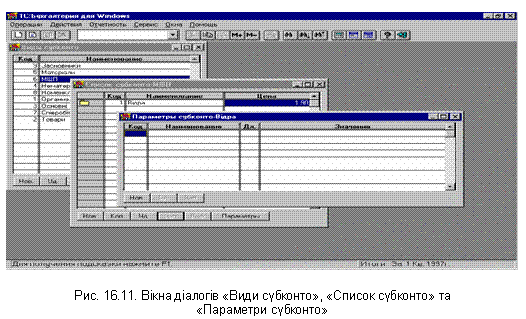
Кількісний і вартісний аналітичний облік у системі ведеться окремо, але якщо в графі «К» напроти відповідного рахунка стоїть символ «+», то автоматично запитуватись при введенні проводок і видаватись на екран чи дисплей по таких рахунках буде і кількість, і вартість.
Для ведення аналітичного обліку в системі передбачається створення і застосування довідників, серед яких активно задіюються довідники співробітників підприємства чи організації, основних засобів, одержуваної продукції, використовуваних матеріалів, постачальників і покупців.
Перед переглядом чи друком інформацію в системі можна відповідним чином упорядкувати, для чого використовуються комбінації клавішів «Ctrl» + відповідна цифра. Наприклад, для упорядкування записів в таблиці видів субконто по номеру субконто чи записів в журналі операцій по даті натискуються «Ctrl» + «1»; для упорядкування субконто по назві чи записів журналу по дебетових операціях — «Ctrl» + «2»; для упорядкування записів журналу операцій по кредиту рахунка, сумі проведення, назві операції — відповідно «Ctrl» + «3», + «4», + «5».
Повний детальний облік господарських операцій на основі первинних документів ведеться у згадуваному раніше журналі бухгалтерських операцій, записи в якому є базою для подальшого складання головної книги і балансу. Форма журналу операцій приведена на рис. 16.12. Визивається журнал командами головного меню Операції / Журнал операцій.

При заповненні журналу в графі «Субконто Дебет/Кредит» у випадку наявності в кореспондуючих рахунків аналітичних рахунків система виводить відповідне субконто. Якщо проведення записується не в гривнях, в наступній графі виводиться назва і курс валюти. Для поточного рядка в верхній частині журналу з довідника рахунків виводиться назва кореспондуючих рахунків.
Дані в журнал операцій можна заносити вручну (перед цим необхідно натиснути кнопку «Нове проведення» чи клавішу «Insert», а при заповненні рядка після натискання на «F4» з визваного вікна можна вибрати рахунки дебета і кредита проведення, завершивши натисканням кнопки «Виб», а потім при потребі вибрати субконто та використовувану валюту). Краще використати копіювання існуючих проведень (установлюючи курсор на бажане проведення і, після натиснення на кнопку «Копіювання проведення», коригувати проведення-основи), із застосуванням типових операцій (з попередньою наладкою системи і заданням типових операцій та форм первинних документів), виконанням при потребі і розрахунків (для введення проведень з розрахунком їх сум і складніших випадків), перенесенням проведень.

Запис даних в журнал бухгалтерських операцій можна значно полегшити використанням типових операцій з допомогою одноіменної команди головного меню Операції / Типові операції. Після її виконання на екрані з’являється діалогове вікно з переліком записаних раніше типових довідникових операцій, що показано на рис. 16.13.
Після натискання на кнопку «Наладка» відкривається діалогове вікно «Проводки типової операції», де можна вибрати типове проведення або, при потребі, скоригувати запис в довіднику проведень (рис. 16.14). У графі «Формула» може бути записана формула у вигляді виразу чи команд для коригування суми проведення.
Вибравши типову операцію, можна проглянути і остаточно відредагувати створюваний по цій операції документ, натиснувши кнопку «Форма» (чи клавіш F5) і внісши в нього зміни. Вийти з режиму можна натисканням на кнопку «Закрити» чи клавіші Ctrl+F4.
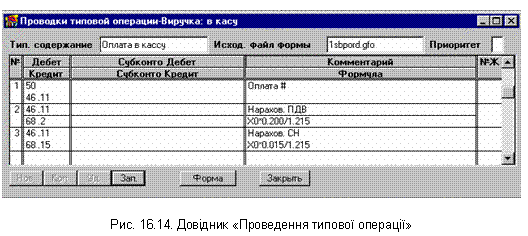
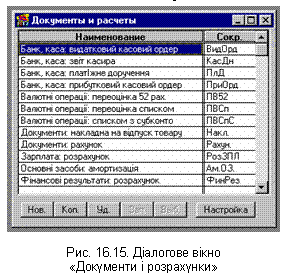
Для виписки прибуткових і видаткових накладних, рахунків і інших форм документів доцільно використовувати для формування проведень реквізити форми вхідного документа. При цьому для введення нового документа чи виконання розрахунків необхідно відкрити журнал операцій і натиснути кнопку «Ввести документ» (чи клавіші «Alt+F9»). На екрані з’явиться вікно «Документи і розрахунки» (рис. 16.15).
Після виділення потрібного рядка і натискання на кнопку «Виб.» (чи клавішу «Enter») на екрані з’явиться вікно «Документи» (рис. 16.16), в якому заповнюються відповідні реквізити. При цьому перехід до іншого реквізита здійснюється клавішем «Тab» чи мишею, а перехід на новий рядок кнопкою «Нов.» чи клавішем «Ins».
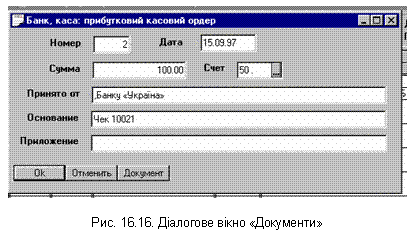
Для перегляду, коригування і наступного друку документа використовується кнопка «Документ» вікна «Документи», після чого на екрані з’являється сам документ (рис. 16.7 ). Для редагування документа курсор миші підводиться до відповідного реквізита і натискається клавіш миші. Реквізит дублюється в спеціальному вікні панелі редагування (на рис. 16.9 у верхньому лівому куті), де і виконується редагування. Але щоб з’явилась панель редагування, потрібно на першому ж реквізиті виконати подвійне натискання на клавіш миші. Друк документа здійснюється звичайним для Windows і її додатків чином — через піктограму панелі інструментів, що має вигляд принтера.
При переході на автоматизований облік необхідно ввести в ЕОМ стан рахунків на початок періоду автоматизації (початкове сальдо) і іншу інформацію по господарству. Прізвища відповідальних осіб і інші параметри господарства вводяться з використанням команди Опції / Константи.
Початкове сальдо по рахунках вводиться командою головного меню Звітність / Розрахунок підсумків, що відкриває діалогове вікно «Розрахунок підсумків». У цьому вікні вказується квартал року, що передує початку автоматизації. Потім командою Сервіс / Загальні параметри відкривають вікно «Загальні параметри», в якому на полі «Робоча дата» вказують будь-яку дату передуючого кварталу, а після команди Операції / Інтервал операції у вікні «Установка інтервалу перегляду операцій» вказують будь-який інтервал двох дат у межах передуючого кварталу. Командою Операції / Журнал операцій на екран видають чистий журнал, в якому після натискання кнопки «Нове проведення» вводять залишки по рахунку. Для введення наступної операції натискується клавіш «Ins», а вводиться сформована операція кнопкою «Зап».
Підсумки дебетових і кредитових оборотів по рахунках мають бути рівні між собою і відображатися на рахунку «00». Розрахунок підсумків здійснюється автоматично при введенні проведень, але для цього після команди Звітність / Розрахунок підсумків у вікні «Розрахунок підсумків» необхідно встановити прапорець «Автоматичний перерахунок». При необхідності з допомогою цього ж вікна кнопкою «Розрахувати» можна налагодити систему на розрахунки вручну за квартал чи інший період (основний період — кнопкою «Розрахувати за робочий квартал», тимчасовий розрахунок — установкою у полі «Тимчасовий розрахунок» меж розрахунку).
Після розрахунку підсумкових даних по бухгалтерських операціях командами меню «Звітність» можна дістати загальноприйняті звіти оборотів за журналом операцій, оборотно-сальдові відомості, карточки розрахунків і субконто, шахматки і т. ін. Для цього перед формуванням звітів командою Сервіс / Параметри звітів висвітлюється діалогове вікно «Наладка формування стандартних звітів», де установлюються певні прапорці на потрібні види розрахунків (з включенням даних по субрахунках, валютах, без копійок, з виведенням ціни, курсу валюти).
Відкриваються також діалогові вікна і для наладки деяких додаткових параметрів перед одержанням конкретних звітів. Перед друком звітів налагоджуються також параметри друку (після виконання команди Сервіс / Параметри друку звітів). У режимі Звітність / Довільні звіти можна сформувати звіт довільної форми.
Оскільки в сучасних умовах контактів із зарубіжними партнерами виникає потреба виконувати розрахунки в різних валютах, то для цього попередньо необхідно ввести в систему список і курси потрібних валют (з використанням команди Операції / Валюти), а в довіднику рахунків в графі «В» напроти необхідних рахунків поставити знак «+». При введенні даних про конкретні валютні операції на необхідні запити встановлюються потрібні валютні параметри.
Технологія рішення обліково-аналітичних задач з допомогою поширених табличних процесорів типу EXCEL полягає у введенні необхідних даних для розрахунків через екранні форми при використанні готових програм чи попередній підготовці таких програм (що, здебільшого, не складно) і наступному введенні даних чи змін у дані з одночасною візуалізацією системою результатів рішення. Використання в розрахунках математичних, статистичних і графічних функцій потребує набору на екрані вхідних даних (чи виведення їх на екран, коли вони раніше були записані в базу даних), відмітки на екрані місця виведення майбутнього передбачуваного результату, вибору маніпулятором «миша» для виконання необхідної функції, введення координат інтервалу потрібних даних або виділення необхідної частини даних (інверсним фоном — за допомогою клавіш управління курсором з одночасним натисканням клавіша «Shift» чи маніпулятором «миша» з натисненим лівим клавішем) та введення інших даних за вимогою системи, одержання і аналіз завершального результату.